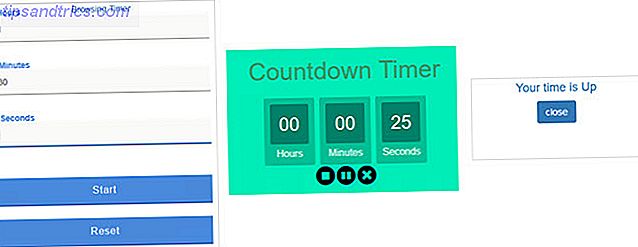Hva er ditt favoritt lavteknologiske verktøy?
Mange av vennene mine forteller meg at det er Post-it-notatet. Noen sier at de favoriserer sin mindre fargerike fetter - indekskortet .
Spør rundt. Noen av dine egne venner kan ha en stabel med indekskort gjemt bort for å lære et nytt språk eller som presentasjonsnotater til neste møte. Påfør dem som et minnestøtte, og de blir flash-kort.
For meg, hopper no-frills indekskortet til redning når livet er flaskhalset av detaljer. Det lille rektangelet av papir bidrar til å forenkle med noen få linjer med tekst eller en hastig tegnet doodle. Jeg bruker den til å huske litt fra livets hakk tips Hvordan enkelt organisere og huske alle livshacktipsene du leser Hvordan du enkelt organiserer og husker alle livshacktipsene du leser Vi glemmer ting hvis vi ikke gjentar dem. Det er dårlige nyheter for de endeløse visdomsordene vi leser hver dag. Den gode nyheten er at glemsomhet kan bli slått. Les mer Jeg leser hver dag.
Og jeg er ikke den eneste som finner produktiviteten i den.
Jeg tror på lister og jeg tror på å ta notater, og jeg tror på indekskort for å gjøre begge.
~ Anne Lamott (Forfatter av Bird of Bird: Noen instruksjoner om skriving og liv )
Carl Linnaeus oppfunnet indekskortet, og han regnes ofte som en pioner for innhenting av informasjon. Folk hadde problemer med informasjon overbelastning selv for tre hundre år siden. Begrepet høres kjent, ikke sant?
Informasjonsfloden har overveldet oss igjen. Så heldigvis er indekskort fortsatt rundt. Og vi kan bruke dem til å skjerpe kapasiteten til våre data-numbed hjerner. Gå til nærmeste kontorrekvisita og kjøp en stabel. Eller lagre prisen og lansere Microsoft Word. Det gjør en fin jobb med å lage indekskort fra bunnen av.
Alt du trenger nå er de ideelle målingene og riktig type papir for å skrive ut indekskortene dine på. Jeg vil forlate det valget til deg når vi velger en av de tre metodene.
Den raskeste måten - Bruk indekskortmaler
Maler kan spare deg for mye tid. Microsoft Word har et helt galleri med maler 10 Maler for å spare tid på Office 10 Maler for å spare tid på kontoret Finnes det dokumenter du skriver om og om igjen? Enten det er møte dagsordener, fakturaer eller statusrapporter, kan maler gjøre jobben enklere. Vi har samlet 10 malideer for å spare deg tid. Les mer som er designet for ethvert personlig eller profesjonelt behov. Og det har ikke glemt om indekskort eller flashkort. Måten å komme til dem er gjennom et søk.
Åpne Microsoft Word. Gå til Arkiv> Ny . Skriv inn indekskort i søkefeltet.
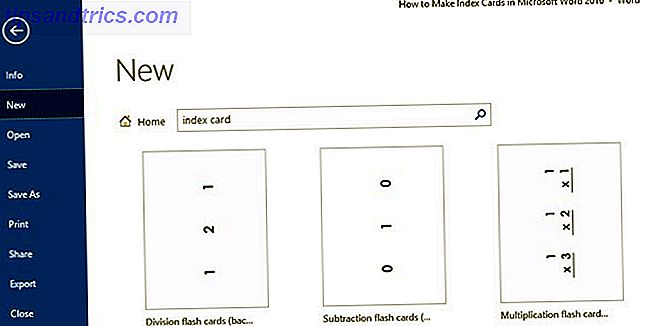
Resultatene vises som miniatyrbilder, og du kan enkelt sortere dem visuelt eller med kategorilisten til høyre. Hvis du trenger en bestemt type indekskort, kan du prøve et søk med det.

For eksempel kan du skrive "flash-kort" for å skure for pedagogiske flash-kort. Mallgalleriet har en rekke flash-kort for grunnleggende engelsk og matematikk. Velg malen, og den åpnes som et nytt Microsoft Word-dokument.

Bruk indekskortet som det er, eller bruk det på nytt om innholdet ditt. For eksempel: Hva med styling av skrifttyper Hvordan stilte skrifttyper i Microsoft Word for å få teksten din til å skille seg ut Hvordan stilte skrifttyper i Microsoft Word for å få teksten til å skille seg ut En godt formatert tekst kan ta tak i leserens oppmerksomhet og hjelpe dem å flyte gjennom dokumentet ditt . Vi viser deg hvordan du legger til den siste berøringen i Microsoft Word. Les mer og la teksten på kortet skille seg ut.
Lag et indekskort i Microsoft Word fra grunnen av
Malerne vil ikke fylle alle behov. Så, en tilnærmet tilnærming vil ikke bare gi deg muligheten til å lage dine egne skreddersydde indekskort, men passer også til den rundt skriveren du har til disposisjon. Den gode nyheten er at Microsoft Word gjør prosessen enkel.
Åpne et nytt Microsoft Word-dokument. For å angi riktig størrelse for indekskortene, gå til Layout- fanen på båndet. Klikk på den lille pilen på kanten av Page Setup- gruppen for å åpne alternativene.

På siden Oppsettpanel klikker du på kategorien for Papir . Rull ned papirstørrelsene som er oppgitt. Hvis du får en størrelse nær ønsket nummer, velg det. Hvis ikke, velg deretter Tilpasset størrelse som er det siste valget i rullegardinlisten. Skriv inn bredde og høyde i henhold til dimensjonene på størrelsen på indekskortet ditt. Klikk på OK for å angi dimensjonene.

Du kan også komme til de samme alternativene ved å velge Størrelse fra kategorien Layout. Rull ned-listen fører deg til forskjellige papirstørrelser og kommandoen Flere papirstørrelser på slutten. Den åpner den samme dialogboksen vi ser over.

Indekskort kan være av forskjellige størrelser. Wikipedia sier at den vanligste størrelsen for indekskort i Nord-Amerika og Storbritannia er 3 x 5 tommer. Det er vanligvis kjent som 3 med 5 kort . Andre tilgjengelige størrelser inkluderer 4 x 6 tommer, 5 x 8 tommer og ISO-størrelse A7 (74 x 105 mm eller 2, 9 x 4, 1 tommer).
Angi marginen (og andre design tweaks)
Hvis du vil beholde dem organisert i en bindemiddelfil, kan du gjerne sette en margin som gir plass til et hull.
Sett utskriftsmarginene på kortet fra standard 1 "til smal .5". Gå til den første knappen på Layout- kategorien som sier Margins . Velg Normal (som er standard) eller Begrens fra rullegardinmenyen. Eller, hvilken som helst annen dimensjon som passer for kortets utseende.

Word-dokumentet er nå satt opp med dine egendefinerte dimensjoner. Som standard vil Microsoft Word skrive ut kortene i portrett. Vend retningen mellom Portrett og Landskap hvis du ønsker ( Layout> Orientering ). For eksempel ville et oppskriftskort se bedre ut i portrett. Et ordforrådskort ville være ideelt med landskapsjustering.
Design indekskortene dine for å passe deres formål. Ditt første tomme indekskort er klart. Nå kan du fylle den med all informasjon du ønsker. Fra clipart for illustrert informasjon De beste nettstedene for gratis utklipp Nedlastninger De beste nettstedene for gratis utklipp Nedlastninger Dagens clipart må være moderne, fargerikt og mindre tegneserieaktig. Prøv disse 13 toppwebsidene for gratis nedlasting av bilder når du trenger å søke etter det riktige bildet på kort tid. Les mer til diagrammer eller bare vanlig tekst - format utseendet som du ville gjøre for et vanlig Microsoft Word-dokument.
Trykk på Enter eller gjør en sidebryt for å åpne den andre siden, eller i dette tilfellet det andre indekskortet med de samme dimensjonene. Lag så mange indekskort som du ønsker.
Lag et indekskort med Words Inbuilt Label Standards
Åpne et tomt Microsoft Word-dokument. Gå til Mailings- fanen på båndet.

Klikk på Labels på panelet Create ( Envelopes and Labels) . I innstillingene Konvolutter og etiketter velger du kategorien Merker, klikk på Alternativer .

Alternativer- boksen viser et stort antall etikettsalgere og deres produktnumre . Du kan bruke disse forhåndskonfigurerte etikettmaler for å lage indekskort enkelt. Etikettinformasjonen til høyre gir dimensjonene og sidestørrelsen som kreves.

Fra rullegardinmenyen, velg Microsoft eller en leverandør som Avery US Letter . Rull ned til en indeks kort dimensjon ( Avery nummer 5388 ) - det vil gi deg tre 3 "x 5" kort på et 8, 5 "x 11" ark. Dette er en Avery-standard for indekskorttype valgt (jeg har nummeret fra Avery-nettstedet). Velg OK .
Som alle utskriftsjobber, bør du kontrollere at etikettdimensjonene og sidemarginene ikke er større enn den faktiske papirstørrelsen. Klikk på Detaljer for å forhåndsvise dimensjonene. Tweak en innstilling som sidestørrelse i henhold til størrelsen på papiret du planlegger å skrive ut på.

Microsoft Word som alltid lar deg lage dine egne etiketter når de forhåndsdefinerte målingene ikke hjelper.
Velg Ny etikett i Label Options- boksen og skriv inn dimensjonene i dialogboksen Etikettdetaljer . Den egendefinerte etiketten blir lagt til i listen med det beskrivende navnet du legger til det.

Klikk på OK . I dialogboksen Konvolutter og etiketter velger du Nytt dokument . Microsoft Word-dokumentet viser de tre indekskortene som er markert med stiplede grenser. Alt du trenger å gjøre er å sette inn innholdet, skrive det ut og kutte det inn i tre. Klikk på Ny dokument igjen for å få neste ark med indekskort.
Når var siste gang du brukte indekskort?
Papir kan fortsatt være produktivitetsprogrammet for killer 6 Enkle grunner til at papiret fortsatt kan være din killerproduktivitetsapp 6 Enkle grunner til at papiret fortsatt kan være din killerproduktivitet App Papir kan være et mer kraftig verktøy for produktivitet enn en datamaskin eller en berøringsenhet, og bør ikke umiddelbart avvises. Ikke overbevist? Her er seks grunner til at papir fortsatt er relevant. Les mer . Et par ekstra biter av kartong vil ikke skade det.
Amerikas første kvinnelige ambassadør sa en gang at høyden på raffinement er enkelhet. Mye før det var feil-tilskrevet Steve Jobs. Selv Google har omfavnet denne enkelheten og har hentet indekskortet i en ny digital avatar.
Utseendet til alt fra Knowledge Graph til Google Keep er en subtil hyllest til indekskortet. I en CoDesign- artikkel sa Matias Duarte, UX-direktør for Android,
Vi har faktisk tappet inn i et av de eldste stykkene grafisk og informasjonsdesign rundt-visittkort, telefonkort, gratulasjonskort, spillkort.
Nå, hva med deg?
Kanskje kan du bruke dem som en minneindeks av alternative ideer som Maria Popova gjør? Eller være som Ronald Reagan som brukte dem til å kaste ut sine morsomme en-liners? Du kan etterligne Vladimir Nabokov og plotte hele boken din (eller bare neste semester) på en serie indekskort. I det minste kan du bruke dem til å forlate kjærlighetsnotater for din bedre halvdel!
Fortell oss din egen erfaring med indekskort. Og kaste dine beste kreative ideer i kommentarene som vil hjelpe oss å presse fordelene fra en enkel stabel med kartong.

![Homeless Lego Mario Unboxing Ikea iMessage Memes [Merkelig og flott web]](https://www.tipsandtrics.com/img/internet/792/homeless-lego-mario-unboxing-ikea-imessage-memes.jpg)